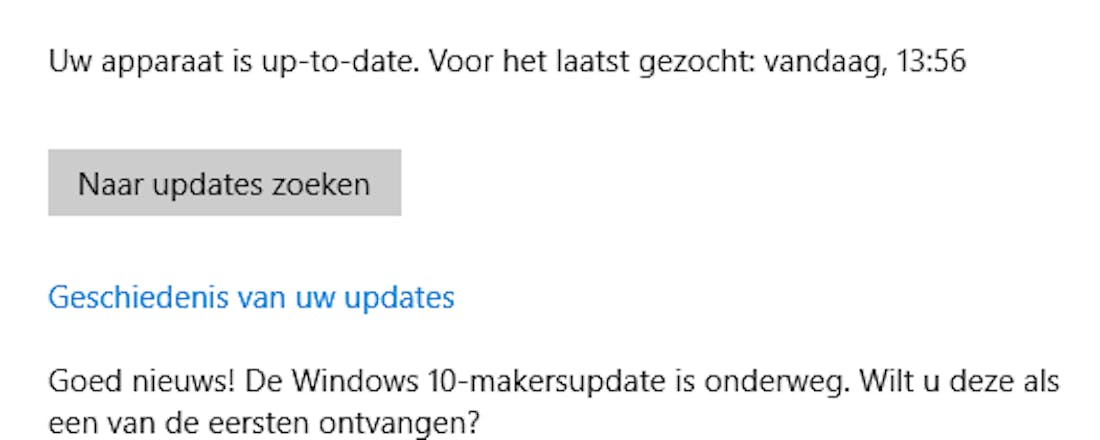Windows 10 Creators Update: dit is er nieuw
Over een paar weken verschijnt de Creators Update van Windows 10. Deze nieuwe versie komt voor iedereen die Windows 10 nu al heeft, gratis beschikbaar. Computer Idee neemt je mee door de nieuwe functies en mogelijkheden.
De nieuwe Creators Update van Windows 10 is ten opzichte van de huidige versie - de Anniversary Update - veranderd. Er komen tal van nieuwe functies bij. Dit zijn de meest opvallende wijzigingen in Windows 10 Creators Update:
Nieuwe installatieprocedure
De installatieprocedure voor Windows 10 Creators Update is iets meer vereenvoudigd. Zo zijn de privacy-opties voortaan op een enkel scherm te zien, maar de gebruiker moet dan wel een stukje scrollen om alle opties te kunnen zien. In landen waar Cortana kan worden gebruikt (in Nederland is dat nog niet het geval), kan de installatieprocedure ook via spraakbesturing worden uitgevoerd. De installatieprodedure zelf duurt overigens nog wel even lang.
Beveiligingscentrum
Windows Defender is nu een belangrijker onderdeel geworden van Windows 10 Creators Update. In het overzicht van het Defender-Beveiligingscentrum zie je nu bijvoorbeeld wat de status van je computer is en of er problemen zijn gevonden met Windows Update, de beveiliging of stuurprogramma's die niet juist werken of goed zijn geïnstalleerd.
©CIDimport
Vanuit hetzelfde programma kun je diverse herstelfuncties uitvoeren, zoals de nieuwe functie 'Nieuwe start', waarbij je Windows 10 opnieuw kunt installeren met alle laatste updates, die dan direct automatisch voor je worden gedownload.
©CIDimport
3D-mogelijkheden
Met Paint 3D is het mogelijk om grappige 3D-objecten en tekeningen te maken, maar de gewone versie van Paint blijft natuurlijk ook nog gewoon bestaan. Gemaakte creaties in Paint 3D kunnen worden afgedrukt op een op Windows 10 aangesloten 3D-printer, maar het is ook mogelijk om je 3D-objecten door een bedrijf te laten afdrukken en thuis te laten bezorgen. Ook Microsoft Edge ondersteunt 3D-objecten. Objecten die je hebt gemaakt in Paint 3D kun je als project uploaden naar Remix3D, een community-site van Microsoft, en de daar aangeboden objecten kun je ook volledig in Edge bekijken.
©CIDimport
Mixed Reality
Windows 10 Creators Update ondersteunt nu ook 3D-brillen, waaronder de HoloLens van Microsoft zelf, maar ook goedkopere brillen kunnen gebruikt worden. Onder meer Dell, Acer, HP en Lenovo zullen 3D-brillen maken die tussen de 200 en 300 euro moeten gaan kosten. Deze brillen zijn geschikt voor het zogeheten Mixed Reality, een combinatie van 3D- en Augmented Reality.
Voor deze computers is ook niet per se een heel zware computer nodig. Zo voldoet een computer met een Intel Core i5-processor, 8 GB geheugen en een scherm met HDMI-aansluiting en een resolutie van 2880 bij 1440 @ 60Hz al om met 3D aan de slag te gaan.
Verbeteringen in Windows Update
De Windows Update-functie in Windows 10 Creators Update is op de schop gegaan. Als gebruiker heb je nu meer controle over wanneer grote updates die een herstart van je computer vereisen, worden geïnstalleerd. Het is zelfs mogelijk om updates tot maximaal 35 dagen uit te stellen. Daarnaast kun je ook tijdstippen instellen wanneer de computer wel opnieuw mag worden opgestart als een update dat vereist.
©CIDimport
Het is niet mogelijk om updates onbeperkt uit te stellen, en updates die geen herstart vereisen kunnen sowieso alsnog gewoon geïnstalleerd worden.
Nachtlamp
Om het werken met Windows 10 Creators Update wat prettiger te maken tijdens de nachtelijke uurtjes, of op donkere plekken zoals in het vliegtuig, is er een nieuwe functie Nachtlicht ingebouwd. Hiermee kun je de kleurnuances van het besturingssysteem aanpassen, zodat het blauwe licht van het scherm minder wordt. Je kunt hierbij zelf de tijden instellen.
©CIDimport
Microsoft Edge
Ook de in Windows 10 ingebakken browser Edge is op een aantal punten verbeterd. Zo krijg je nu bijvoorbeeld sneller preview-thumbnails te zien van sites die je open hebt staan, is de navigatie verbeterd en is er in de code het een en ander veranderd waardoor afbeeldingen sneller geladen worden. Openstaande tabbladen kun je nu met een enkele klik verplaatsen naar een apart deel in de browser, handig als je meerdere vensters en tabbladen open hebt staan en de boel een beetje wilt ordenen.
©CIDimport
Gaming-modus
Met verschillende gaming-modi kun je het besturingssysteem optimaliseren voor het spelen van games. Hierbij worden - wanneer de functie is ingeschakeld - andere applicaties en services op een lager pitje gezet, waardoor er meer geheugen en processorkracht beschikbaar is voor het spelen van de games.
©CIDimport
Je kunt hier echter weinig extra's instellen, het lijkt er dus op dat Microsoft zelf voor je bepaalt welke instellingen het meest optimaal werken voor jouw games. Je kunt de functie overigens ook oproepen tijdens het spelen van een game door gebruik te maken van de Windows+G (andere toetscombinaties kun je zelf instellen). Het verschil in performance kun je dan zelf meten.
Los van de optimalisatiemogelijkheden voor games zijn er ook andere functies ingebouwd in Windows 10 Creators Update om het spelen van spellen wat leuker te maken. Zo kun je bijvoorbeeld ook je game-beeld streamen en delen met andere gebruikers van de XBox Live-dienst. Via de functie Uitzenden kun je die mogelijkheid inschakelen, maar je hardware moet dat wel ondersteunen.
Multimedia
Windows 10 Creators Update krijgt ook tal van andere verbeteringen. Een van de opvallendste is de ondersteuning van diverse Dolby-instellingen voor audio. In de Creators Update wordt bijvoorbeeld Dolby en Dolby Atmos 'uit de doos' ondersteund. Voorheen had je speciale stuurprogramma's van de audiokaartfabrikant nodig om hiervan gebruik te maken, maar vanaf nu kun je deze functionaliteit standaard gebruiken. Volgens Microsoft werkt dit met vrijwel alle audiokaarten en -chips die deze mogelijkheid ondersteunen.
Problemen met stuurprogramma's voor de videokaart behoren vanaf de Creators Update overigens ook tot het verleden. Als je een universele game downloadt vanuit de Windows Store, zijn de videodrivers die nodig zijn voor het spelen van die game ook direct inbegrepen, zodat je altijd up-to-date bent met de laatste drivers. Die drivers worden dan alleen voor die game uit de App Store toegepast.
Cortana
Alhoewel Microsoft's spraakassistent Cortana nog niet beschikbaar is in het Nederlands, is het wel interessant om te noemen dat dit onderdeel van het besturingssysteem ook een flinke update krijgt. De software kan nu je computer aan- of uitzetten (op spraakcommando) en het is mogelijk om het volume harder of zachter te zetten. Ook is het mogelijk om met Cortana muziek af te spelen van de diensten TuneIn en iHeartRadio, als je daarvan de app hebt geïnstalleerd. Voor ontwikkelaars zijn er ook nieuwe functies toegevoegd, zodat er makkelijker tegen Cortana aan te programmeren is. Het is ook mogelijk om Cortana full-screen te gebruiken, waardoor je je Windows 10-machine ook kunt inzetten als controlecentrum voor al je apparaten in het thuisnetwerk. Cortana kan straks ook worden gebruikt om documenten te synchroniseren. Zo kun je met een spraakopdracht bijvoorbeeld bestanden op je harde schijf synchroniseren met OneDrive.